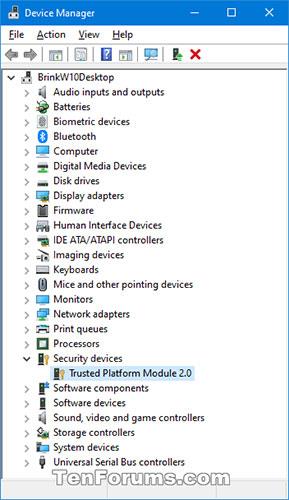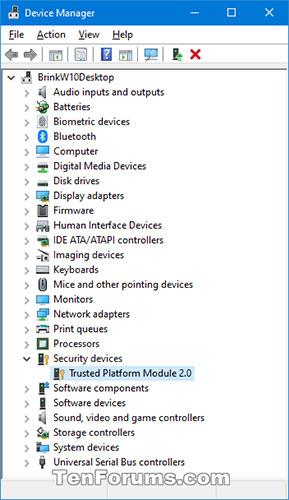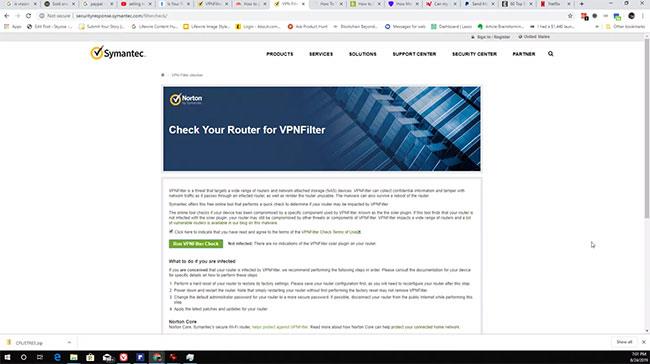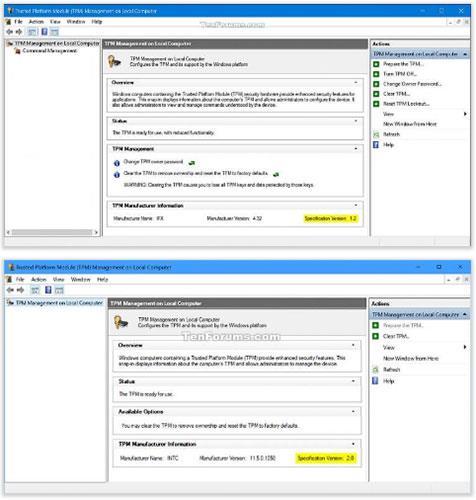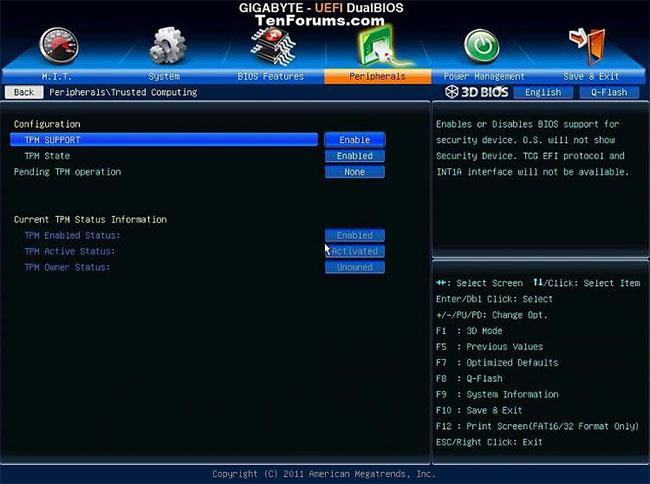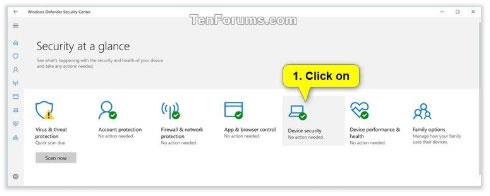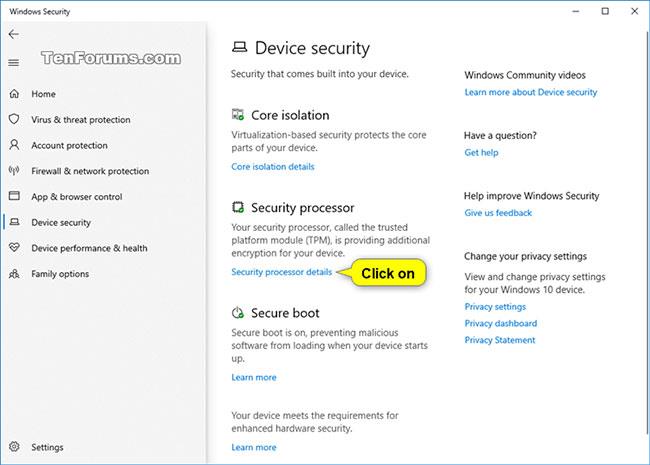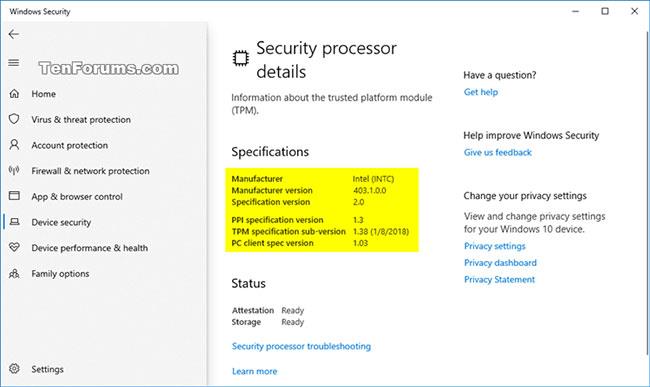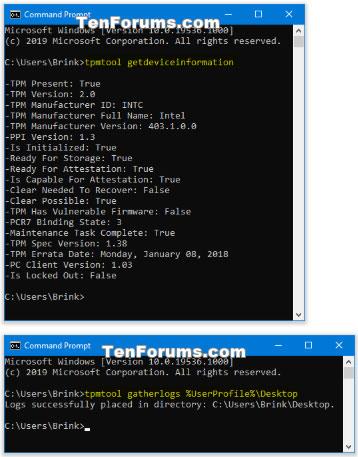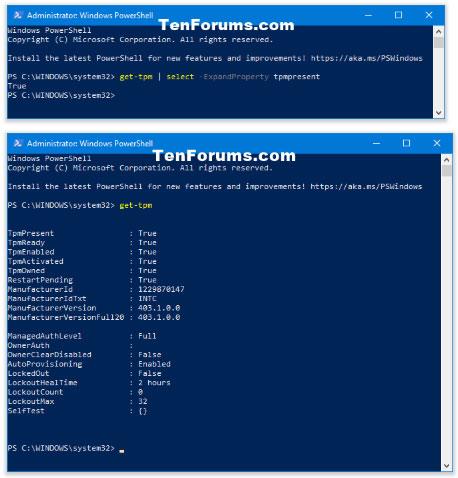Η τεχνολογία Trusted Platform Module (TPM) έχει σχεδιαστεί για να παρέχει λειτουργίες που σχετίζονται με την ασφάλεια βασισμένες σε υλικό. Το τσιπ TPM είναι ένας ασφαλής κρυπτογραφικός επεξεργαστής που έχει σχεδιαστεί για να εκτελεί κρυπτογραφικές λειτουργίες. Το τσιπ περιλαμβάνει πολλαπλούς φυσικούς μηχανισμούς ασφαλείας, καθιστώντας το ανθεκτικό σε παραβιάσεις και κακόβουλο λογισμικό δεν μπορεί να παρεμβαίνει στις λειτουργίες ασφαλείας του TPM.
Αυτός ο οδηγός θα σας δείξει πώς να ελέγξετε εάν ο υπολογιστής σας με Windows διαθέτει τσιπ υλικού ασφαλείας Trusted Platform Module (TPM), καθώς και να προβάλετε τις λεπτομέρειες και την έκδοση του TPM, εάν ναι.
Δείτε αν ο υπολογιστής σας έχει λεπτομέρειες TPM και TPM στη Διαχείριση Συσκευών
1. Ανοίξτε τη Διαχείριση Συσκευών .
2. Κοιτάξτε για να δείτε εάν έχετε στη λίστα τις συσκευές ασφαλείας . Αν ναι, αναπτύξτε το για να δείτε αν έχετε μια συσκευή Trusted Platform Module στη λίστα με έναν αριθμό έκδοσης (για παράδειγμα, 2.0).
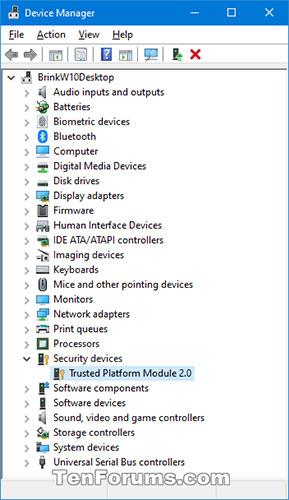
Κοιτάξτε για να δείτε αν έχετε καταχωρημένες συσκευές ασφαλείας
Δείτε εάν ο υπολογιστής σας διαθέτει λεπτομέρειες TPM και TPM στην κονσόλα διαχείρισης TPM
1. Πατήστε τα πλήκτρα Win+ Rγια να ανοίξετε το Run , πληκτρολογήστε tpm.msc στο Run και πατήστε OK για να ανοίξετε το TPM Management.
2. Κοιτάξτε για να δείτε εάν η κονσόλα διαχείρισης TPM δείχνει ότι ο υπολογιστής διαθέτει TPM.
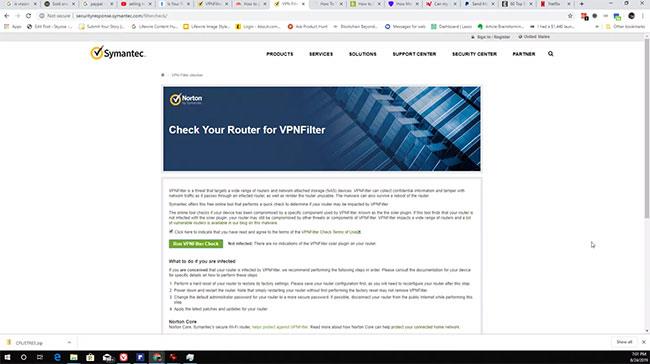
Χωρίς TPM
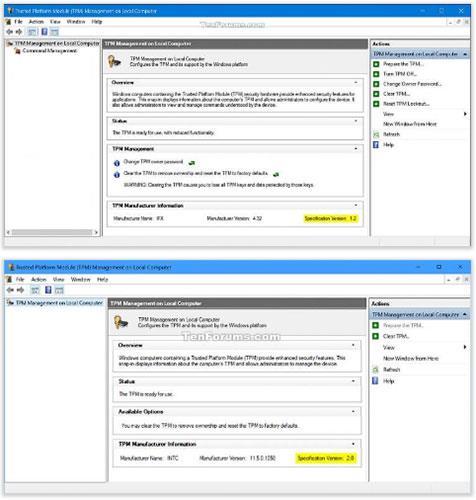
Υπάρχει TPM
Δείτε εάν ο υπολογιστής σας έχει TPM και λεπτομέρειες TPM στις ρυθμίσεις υλικολογισμικού BIOS ή UEFI
1. Εκκινήστε τον υπολογιστή σε εγκατάσταση υλικολογισμικού BIOS ή UEFI .
2. Κοιτάξτε για να δείτε εάν έχετε μια ρύθμιση Trusted Platform Module (TPM) ή PTT για ενεργοποίηση ή απενεργοποίηση.
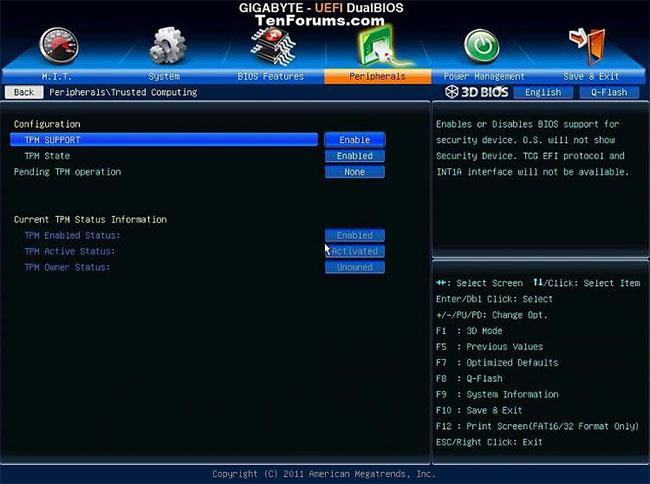
Κοιτάξτε για να δείτε εάν έχετε μια ρύθμιση Trusted Platform Module (TPM) ή PTT για ενεργοποίηση ή απενεργοποίηση
Δείτε εάν ο υπολογιστής σας έχει TPM και λεπτομέρειες TPM στην Ασφάλεια των Windows
1. Ανοίξτε την Ασφάλεια των Windows και κάντε κλικ στο εικονίδιο Ασφάλεια συσκευής.
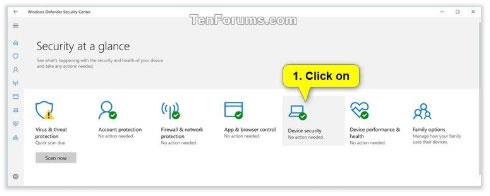
Κάντε κλικ στο εικονίδιο Ασφάλεια συσκευής
2. Κάντε κλικ στη σύνδεση Λεπτομέρειες επεξεργαστή ασφαλείας στην περιοχή Επεξεργαστής ασφαλείας.
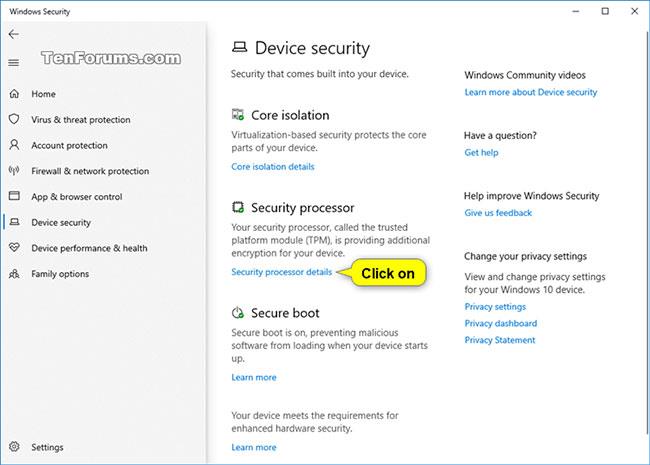
Κάντε κλικ στο σύνδεσμο Λεπτομέρειες επεξεργαστή ασφαλείας
3. Εάν ο υπολογιστής σας διαθέτει TPM, θα δείτε τώρα γενικές πληροφορίες σχετικά με αυτό.
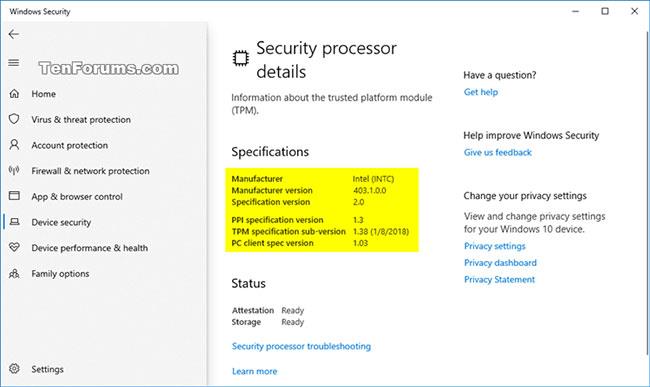
Εάν ο υπολογιστής σας διαθέτει TPM, θα δείτε τώρα μια επισκόπηση του
4. Όταν τελειώσετε, μπορείτε να κλείσετε την Ασφάλεια των Windows.
Δείτε εάν ο υπολογιστής σας έχει λεπτομέρειες TPM και TPM στη γραμμή εντολών
1. Ανοίξτε τη γραμμή εντολών .
2. Αντιγράψτε και επικολλήστε την παρακάτω εντολή που θέλετε να χρησιμοποιήσετε στη γραμμή εντολών και πατήστε Enter.
Για να εξαγάγετε γενικές λεπτομέρειες TPM στη γραμμή εντολών, εισαγάγετε την εντολή:
tpmtool getdeviceinformation
Για να εξαγάγετε περισσότερες λεπτομέρειες σχετικά με το TPM στο αρχείο TpmInformation.txt στην επιφάνεια εργασίας, πληκτρολογήστε την εντολή:
tpmtool gatherlogs %UserProfile%\Desktop
Συλλέξτε αρχεία καταγραφής TPM και τοποθετήστε τα στην επιφάνεια εργασίας. Τα αρχεία που μπορούν να δημιουργηθούν είναι:
- TpmEvents.evtx
- TpmInformation.txt
- SRTMBoot.dat
- SRTMResume.dat
- DRTMBoot.dat
- DRTMResume.dat
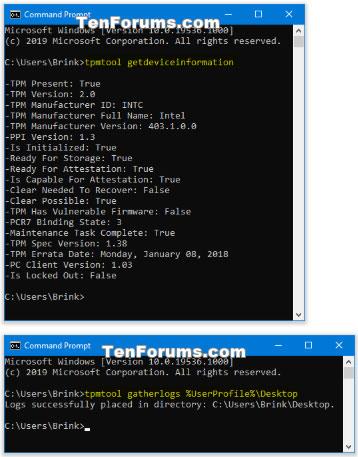
Δείτε λεπτομέρειες σχετικά με το TPM στη Γραμμή εντολών
Δείτε αν ο υπολογιστής σας έχει TPM και λεπτομέρειες TPM στο PowerShell
Σημείωση : Πρέπει να είστε συνδεδεμένοι ως διαχειριστής για να εκτελέσετε αυτήν την επιλογή.
1. Ανοίξτε το PowerShell με δικαιώματα διαχειριστή .
2. Αντιγράψτε και επικολλήστε την παρακάτω εντολή που θέλετε να χρησιμοποιήσετε στο PowerShell και, στη συνέχεια, πατήστε για να δείτε Enterτα αποτελέσματα True ή False που αναφέρονται στο TPM.
(Λεπτομέρεια)
get-tpm
(Χωρίς λεπτομέρειες)
get-tpm | select -ExpandProperty tpmpresent
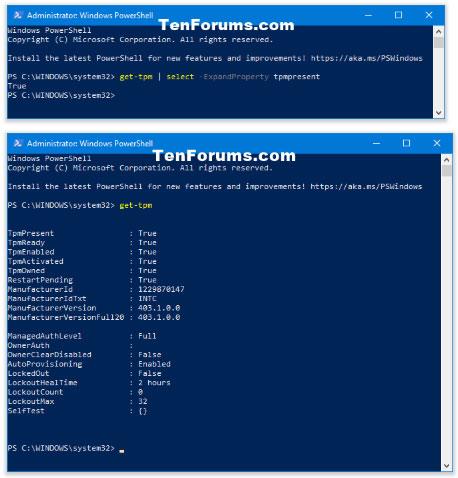
Προβολή λεπτομερειών TPM στο PowerShell